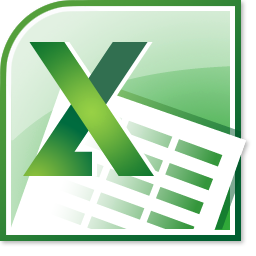Nach der Übernahme von Daten aus dem Primärsystem nach Excel ist häufig festzustellen, dass die Datensätze und Zeichen nicht wie gewünscht in der Excel Tabelle angeordnet werden. Hier kann es die vielfältigsten Überraschungen geben:
- Datensätze werden in eine Zelle geschrieben
- Datensätze werden auf zahlreiche Zellen verteilt
- Formate von Zahlen und Datumsangaben sind nicht numerisch
- Zahlen haben nachgestellte Minuszeichen
- u.v.m.
Das folgende Beispiel stammt aus unserem Seminar Datenimport & -analyse mit EXCEL:
(Ergänzung 2019: Das Seminar wurde aufgeteilt auf die Seminare Power Query 1 und Pivot und PowerPivot in Excel)
Problembeschreibung
Im vorliegenden Beispiel soll eine Zeichenfolge, die unterschiedliche viele führende und nachfolgende Leerzeichen aufweist bearbeitet werden. Hier sind wieder Funktionen aus der Kategorie TEXT gefragt:
Excel-Techniken
Funktion GLÄTTEN() eliminiert alle Leerzeichen mit Ausnahme eines in der Zeichenfolge um z.B. Name Vorname voneinander zu trennen.
Die Lösung sehen Sie in der Beispieldatei.
(Ergänzung 2019: Inzwischen lässt sich so ein Fall leichter mit Hilfe von Power Query lösen.)